عبد المؤمن
المدير العام

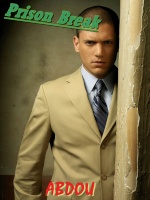
المساهمات : 348
تاريخ التسجيل : 25/11/2008
العمر : 44
 |  موضوع: أفكار وحيل مفيدة لبرنامج Adobe PhotoShop موضوع: أفكار وحيل مفيدة لبرنامج Adobe PhotoShop  الأربعاء 11 فبراير 2009 - 14:15 الأربعاء 11 فبراير 2009 - 14:15 | |
| رقم الفكرة: 1
موضوع الفكرة: التحكم في المسافة بين الحروف Kerning
الفكــــرة :
يمكننا التحكم في المسافة بين الحروف بسهولة وسرعة ، دون الحاجة إلى إدخال قيم في لوحات المتغيرات ،
وذلك بالضغط على المفاتيح Alt + Left Arrow لتقليل المسافة بين الحروف ، والمفاتيح Alt + Right Arrow
لزيادة المسافة بين الحروف .
رقم الفكرة: 2
موضوع الفكرة: التعامل مع صورة المعاينة في المربعات الحوارية
الفكــــرة :
تحتوي بعض المربعات الحوارية وخاصة المربعات الحوارية الخاصة بالمؤثرات ، على مربع صغير Proxy
يحتوي على صورة معاينة صغيرة ، ونظرا لصغر حجم هذا المربع فإنه يقوم بعرض جزء صغير فقط من الصورة ،
ويمكننا باستخدام هذا المربع عمل معاينة للصورة كلها ، سواء بالضغط بالمؤشر داخل هذا المربع فيتحول المؤشر
إلى الأداة Pan ، وبتحريك المؤشر سوف يمكننا معاينة جميع أجزاء الصورة ، أو بالضغط على المفاتيح
Plus و Minus للتحكم في مجال الرؤية داخل هذا المربع ، كما يمكننا الضغط بالمؤشر داخل الصورة
الأصلية لتحديد الجزء الذي نريد معاينته داخل هذا المربع .
رقم الفكرة: 3
موضوع الفكرة: التأكد من عمل البرنامج بالكفاءة المطلوبة
الفكــــرة :
يحتاج البرنامج إلى مساحة كبيرة من الذاكرة RAM حتى يعمل بطريقة سليمة ، وللتأكد من أن الجهاز يحتوي
على مساحة كافية من الذاكرة ، نقوم بفتح ملف عمل من الملفات التي نعمل عليها بصفة عامة ، ثم نقوم بتطبيق
بعض المؤثرات وعمل بعض التعديلات على هذه الصورة ، وبعد حوالي عشرة دقائق نضغط على مفتاح السهم الموجود
اسفل واجهة البرنامج ، ثم نختار Efficiency من القائمة التي تظهر ، فتظهر نسبة كفاءة البرنامج بجوار الخانة
الخاصة بنسبة التكبير ، فإذا كانت هذه النسبة تساوي 100% فإن الجهاز يعمل بكفاءة حيث يمتلك الذاكرة الكافية ،
أما إذا كانت هذه النسبة تساوي أو اقل من 75% فإن الجهاز يكون في حاجة إلى المزيد من الذاكرة RAM .
رقم الفكرة: 4
موضوع الفكرة: معاينة عمل المؤثرات بسهولة قبل تطبيقهاالفكــــرة :
يمكننا معاينة عمل المؤثر ومشاهدة الفرق بين الصورة الأصلية ، والصورة بعد تطبيق هذا المؤثر عليها
قبل الخروج من المربع الحواري الخاص بالمؤثر ، ولعمل ذلك نضغط بالمؤشر على صورة المعاينة داخل المربع
الحواري ، فتظهر معاينة للصورة الأصلية قبل تطبيق المؤثر ، وبالتالي يمكننا التعرف على التغيرات التي حدثت
في الصورة نتيجة لتطبيق هذا المؤثر عليها .
رقم الفكرة: 5
موضوع الفكرة: استخدام الأداة Measure لتعديل جوانب الصورةالفكــــرة :
قد يحدث أحيانا عند استخدام جهاز الماسح الضوئي Scanner لإدخال صورة معينة إلى جهاز الكمبيوتر ،
أن يحدث ميل Skew في جوانب هذه الصورة ، نتيجة لوضع الصورة بشكل مائل على الجهاز ، ولتصحيح هذا
الميل نقوم باستخدام الأداة Measure ، فنختار الأداة ثم نقوم بالضغط بالمؤشر مع السحب على الحافة العلوية
للصورة ، ثم نفتح القائمة Image ونختار Arbitrary من القائمة الفرعية Rotate Canvas ، ثم نضغط OK ،
فيقوم البرنامج بتعديل جوانب الصورة باستخدام البيانات التي تم الحصول عليها باستخدام الأداة Measure .
رقم الفكرة: 6
موضوع الفكرة: حفظ الأوامر Actions في صورة ملف نص Text
الفكــــرة :
بعد تكوين الأوامر Actions سوف يكون من المفيد حفظ هذه الأوامر في صورة ملف نص Text ، حتى يمكننا
الرجوع إلى خطوات تكوين هذه الأوامر فيما بعد عند الحاجة إليها ، ولعمل ذلك نختار الأمر Action الذي نريده
من اللوحة Actions ، ثم نضغط على المفاتيح Ctrl + Alt أثناء اختيار الأمر Save Actions
من قائمة خيارات وأوامر اللوحة ، ومن المربع الحواري نقوم بحفظ الأمر في صورة ملف نص TEXT .
رقم الفكرة: 7
موضوع الفكرة: تعديل جميع طبقات الكتابات في نفس الوقت
رقم الفكرة: 8
موضوع الفكرة: دمج مجموعة من اللوحات معا في مجموعة واحدة
الفكــــرة :
يمكننا دمج مجموعة من اللوحات معا رأسياً ، أي وضع لوحة أسفل الأخرى ، ويكون هذا الأمر مفيدا إذا أردنا
إظهار جميع اللوحات في نفس الوقت ، بدلا من التنقل بينها بالضغط على اسم اللوحة ، ولوضع اللوحات اسفل بعضها
البعض ، نضغط بالمؤشر على اسم اللوحة التي نريدها مع السحب حتى نصل إلى الحد السفلي للوحة الثانية ،
حتى يظهر خط مزدوج رفيع أسود اللون ، فنترك مفتاح الماوس فيتم دمج اللوحتين معا رأسيا .
رقم الفكرة: 9
موضوع الفكرة: تحريك الطبقات لمسافة صغيرة داخل الصورة
الفكــــرة :
يوفر لنا البرنامج إمكانية التحكم في المسافة التي تتحركها الطبقة ، فإذا أردنا تحريك الطبقة بمقدار نقطة Pixel
واحدة ، نختار الطبقة من اللوحة Layers ، ثم نضغط على أحد مفاتيح الأسهم من لوحة المفاتيح في الاتجاه الذي
نريد تحريك الطبقة فيه ، وإذا أردنا تحريك الطبقة لمسافة 10 نقاط ، نضغط على المفتاح Shift أثناء الضغط على
مفتاح السهم من لوحة المفاتيح .
رقم الفكرة: 10
موضوع الفكرة: استخدام أنظمة الدمج Blending Modes لزيادة إضاءة الصورة
الفكــــرة :
يمكننا استخدام أنظمة الدمج Blending Modes لزيادة درجة إضاءة الصورة ، ولعمل ذلك نقوم بعمل نسخة
من الصورة في طبقة جديدة ، ثم نختار الطبقة الجديدة ونقوم بتغيير نظام الدمج الخاص بها إلى Screen
فتزداد درجة إضاءة الصورة ، ولزيادة درجة التباين Contrast نقوم بتغيير نظام الدمج للطبقة الجديدة إلى Overlay .
رقم الفكرة: 11
موضوع الفكرة: إضافة الألوان إلى الصور ذات اللون الأبيض والأسود باستخدام طبقات التعديل
الفكــــرة :
يمكننا باستخدام طبقات التعديل إضافة لون إلى الصور ذات اللونين الأبيض والأسود ، ولعمل ذلك نفتح الصورة
ثم نقوم بتحويل نظام الألوان إلى RGB ، ثم نضغط على المفتاح Create New Fill or Adjustment Layer
اسفل اللوحة Layers ونختار Solid Color ، ثم نختار لون الملء الذي نريده للطبقة ، ثم نختار Color من القائمة
Blending Mode لتغيير نظام دمج الألوان الخاص بالطبقة الجديدة .
رقم الفكرة: 12
موضوع الفكرة: الاحتفاظ بالتدرجات اللونية Gradients التي قمنا بتصميمها
الفكــــرة :
قد نقوم أثناء العمل بتصميم تدرج لوني معين Gradient وتطبيقه على الصورة ، وبالتالي سوف يظهر هذا التدرج في
القائمة Gradient Editor ، ولكن إذا قمنا باستبدال أو تعديل هذا التدرج اللوني فسوف يختفي التدرج اللوني الأصلي
الذي قمنا بتصميمه ، ولتفادي حدوث ذلك نقوم بحفظ التدرج اللوني كجزء من مجموعة سابقة الإعداد Preset .
رقم الفكرة: 13
موضوع الفكرة: تكثيف تأثير المؤثر Clouds
الفكــــرة :
المؤثر Clouds من المؤثرات الرائعة ، والتي لها العديد من الاستخدامات في البرنامج ، ويمكننا زيادة تكثيف
هذا المؤثر بزيادة درجة التباين Contrast ، ولعمل ذلك نضغط على المفتاح Alt من لوحة المفاتيح أثناء اختيار
المؤثر من القائمة الفرعية Render .
رقم الفكرة: 14
موضوع الفكرة: إخفاء الخط أو المسار المحيط بالشكل
الفكــــرة :
عند استخدام أحد أدوات رسم الأشكال لرسم شكل معين داخل البرنامج ، يظهر حول الشكل خط أو مسار ،
وعند فتح خيارات القائمة Paths سوف نجد انه لا يوجد خيار لإخفاء هذا المسار ، ويمكننا إخفاء هذا المسار
دون الانتقال إلى اللوحة Paths ، بالضغط على المفاتيح Shift + Ctrl + H من لوحة المفاتيح ،
ولإظهار المسار مرة أخرى نضغط على نفس المفاتيح مرة أخرى .
رقم الفكرة: 15
موضوع الفكرة: تجنب ظهور الخطوط الخشنة عند عمل منطقة اختيار
الفكــــرة :
يحدث أحيانا عند استخدام الأداة Magic Wand أو الأداة Lasso لعمل منطقة اختيار ، أن تكون حواف منطقة الاختيار
ليست بالنعومة التي نريدها ، ولتعديل ذلك بعد عمل منطقة الاختيار ، نضغط على المفتاح Q من لوحة المفاتيح للدخول
إلى نظام التعديل Quick Mask ، ثم نفتح القائمة Filter ونختار Median من القائمة الفرعية Noise ،
ونقوم بتعديل القيمة Radius حتى نصل إلى درجة النعومة التي نريدها فنضغط OK ، ثم نعود مرة أخرى إلى نظام
التعديل Standard ، فنجد أن منطقة الاختيار قد أصبحت ذات حواف ناعمة .
رقم الفكرة: 16
موضوع الفكرة: طريقة سريعة لفتح المربع الحواري Fill
الفكــــرة :
يمكننا فتح المربع الحواري Fill باستخدام مفاتيح الاختصار ، وذلك بالضغط على المفاتيح
Shift + Backspace ، من لوحة المفاتيح .
رقم الفكرة: 17
موضوع الفكرة: استخدام مفاتيح الاختصار لتنفيذ الوظيفة Step - and - Repeat
الفكــــرة :
يمكننا باستخدام الوظيفة Step and Repeat تطبيق آخر أمر تحول تم تطبيقه باستخدام الأمر Free Transform
من القائمة Edit ، ويوفر لنا البرنامج إمكانية استخدام مفاتيح الاختصار لتنفيذ هذه الوظيفة ، بحيث يتم تكرار تنفيذ آخر
أمر تحول تم تنفيذه ، فإذا أردنا تكرار آخر أمر تحول تم تنفيذه سواء على نفس الطبقة لتكرار التأثير ، أو على طبقة أخرى ،
نضغط على المفاتيح Ctrl + Shift + T من لوحة المفاتيح ، ولعمل نسخة جديدة وتطبيق أمر التحول ، نضغط على المفاتيح
Ctrl + Alt + Shift + T من لوحة المفاتيح .
رقم الفكرة: 18
موضوع الفكرة: زيادة تأثير درجة السطوع
الفكــــرة :
يمكننا باستخدام الأمر Fade من القائمة المنسدلة Edit تغيير نظام الدمج Blend Mode الخاص بعمل المؤثرFilter ،
فمثلا عند تطبيق المؤثر Unsharp Mask من القائمة الفرعية Sharpen تحت القائمة المنسدلة Filter ، سوف
نلاحظ زيادة درجة التباين Contrast للصورة عند الحد اللازم ، وبفتح القائمة Edit واختيار الأمر Fade ، سوف يظهر
المربع الحواري Fade فنختار Luminosity من القائمة Mode ، ويؤدي ذلك إلى استمرار عمل المؤثر
Unsharp Mask على الصورة ، ولكنه يعالج الخطأ الذي حدث في الألوان ، ويشبه هذا الأمر كما لو كنا قد قمنا
بتحويل نظام الألوان الخاص بالصورة إلى LAP ، ثم قمنا بزيادة القيمة الخاصة بالقناة Luminosity فقط ،
ثم إعادة تغيير نظام الألوان الخاص بالصورة مرة أخرى .
رقم الفكرة: 19
موضوع الفكرة: الحفاظ على درجة سطوع الصور ذات اللونين
الفكــــرة :
يمكننا تحويل الصورة إلى نظام الألوان الأبيض والأسود فقط ، مع إمكانية استعادة الألوان الخاصة بالصورة مرة أخرى ،
ولعمل ذلك نفتح القائمة Image ونختار الأمر Desaturate من القائمة الفرعية Adjust ، وللحفاظ على مدى التناغم
Tonal Range ودرجة التباين Contrast الأصلية للصورة ، نفتح القائمة Edit ونختار الأمر Fade ثم نختار
Color من القائمة Mode . وبنفس الطريقة يمكننا الحفاظ على مدى التناغم Tonal Range عند استخدام طبقات
التعديل Hue/Saturation Adjustment Layer لعمل Desaturate للصورة ، فنضغط على المفتاح Alt
أثناء إضافة طبقة التعديل ونختار Color من القائمة Mode من المربع الحواري New Layer .
يتبع
| |
| |
|

